En ocasiones donde usar el ratón para realizar una tarea o incluso una sesión completa con tu ordenador, sea inconveniente y molesto.
Esto suele ocurrir sobre todo cuando escribimos documentos y tenemos que copiar o borrar algo.Tenemos que retirar nuestras manos del teclado y coger el ratón para hacerlo.
En principio esto no supone ningún esfuerzo pero si se hace con mucha frecuencia, nos hace perder tiempo.
Te lo creas o no, hay expertos que afirman que el continuado clic en el ratón puede provocar dolores y daños en las manos, muñecas, brazos e incluso el cuello en ciertas personas.
Sea como sea, muchas veces es mas cómodo usar el método abreviado de utilizar combinación de teclas.
Sea como sea, muchas veces es mas cómodo usar el método abreviado de utilizar combinación de teclas.
Son simples y fáciles de usar.
Puedes ahorrar mucho tiempo y movimientos de mano implementando estos útiles “trucos” en tus hábitos con el ordenador.
No se necesita ningún ordenador especial para realizar abreviaturas con el teclado.
Cada programa tiene sus propias abreviaturas por lo que es imposible listarlos todos.
Hay otras combinaciones de teclas que pueden ser muy útiles si sabemos como funcionan, y nos darán más autonomía para realizar tareas con rapidez.
Cada programa tiene sus propias abreviaturas por lo que es imposible listarlos todos.
Se pondrán a continuación las mas comunes generalmente usadas en aplicaciones Windows.
Teclado función – Apretando la tecla F1 en cualquier programa, activará el menú de ayuda para ese programa en particular.
F7 activará un programa para chequear faltas gramaticales y de ortografía.
F10 y Alt hacen la misma función y es activar la barra de menú o “Archivo” en al parte superior izquierda.
Luego con las flechas del teclado se puede uno mover por la opciones hasta que elijamos el comando deseado con la tecla “enter”.
Apretando la tecla Alt y a continuación la barra espaciadora, activaremos el menú para minimizar, maximizar o cerrar la ventana activa.
Teclado función – Apretando la tecla F1 en cualquier programa, activará el menú de ayuda para ese programa en particular.
F7 activará un programa para chequear faltas gramaticales y de ortografía.
F10 y Alt hacen la misma función y es activar la barra de menú o “Archivo” en al parte superior izquierda.
Luego con las flechas del teclado se puede uno mover por la opciones hasta que elijamos el comando deseado con la tecla “enter”.
Apretando la tecla Alt y a continuación la barra espaciadora, activaremos el menú para minimizar, maximizar o cerrar la ventana activa.
De nuevo, usa las flechas para hacer tu selección. Todo esto se puede hacer sin quitar tus manos del teclado ni usando el ratón.
Manteniendo pulsada la tecla Alt y luego pulsando la tecla Tab, podremos cambiar de programas de forma rápida.
Con las teclas Inicio y Fin podemos movernos ir al principio y al final de la línea de texto.
Manteniendo pulsada la tecla Alt y luego pulsando la tecla Tab, podremos cambiar de programas de forma rápida.
Con las teclas Inicio y Fin podemos movernos ir al principio y al final de la línea de texto.
Con las teclas RePág y AvPág nos podremos mover arriba/abajo.
Tecla ctrl.
Ahora que sabes la manera de navegar por la pantalla sin utilizar el ratón, aquí están las abreviaturas mas útiles y sencillas de usar.
Tecla ctrl.
Ahora que sabes la manera de navegar por la pantalla sin utilizar el ratón, aquí están las abreviaturas mas útiles y sencillas de usar.
Se realizan con la combinación de dos teclas. Mientras tengas pulsado la tecla ctrl. pulsa las siguientes teclas para realizar una acción (el signo “+” solo indica que hay que pulsar la siguiente tecla mientras se sostiene ctrl.)
Ctrl + C Para copiar un fichero, carpeta o texto seleccionado.
Ctrl + X Hará la función de cortar lo seleccionado (lo quita y pone en memoria).
Ctrl + V Pegará el fichero, carpeta o texto.
Ctrl + U Abre una nueva ventana en el navegador o en un documento de office.
Ctrl + B Activa la ventana de búsqueda en ciertas aplicaciones.
Ctrl + A Para abrir un nuevo documento.
Ctrl + P Para imprimir
Ctrl + O Organizar favoritos en el navegador.
Ctrl + E Seleccionar toda la pantalla
Ctrl + H Para abrir el historial en el navegador.
Combinación de teclas Alt F4?
Esta es una de esas bromas que se hacen unos a otros – está en la misma categoría que los cigarros explosivos o las flores que echan un chorro de agua.
Ctrl + C Para copiar un fichero, carpeta o texto seleccionado.
Ctrl + X Hará la función de cortar lo seleccionado (lo quita y pone en memoria).
Ctrl + V Pegará el fichero, carpeta o texto.
Ctrl + U Abre una nueva ventana en el navegador o en un documento de office.
Ctrl + B Activa la ventana de búsqueda en ciertas aplicaciones.
Ctrl + A Para abrir un nuevo documento.
Ctrl + P Para imprimir
Ctrl + O Organizar favoritos en el navegador.
Ctrl + E Seleccionar toda la pantalla
Ctrl + H Para abrir el historial en el navegador.
Combinación de teclas Alt F4?
Esta es una de esas bromas que se hacen unos a otros – está en la misma categoría que los cigarros explosivos o las flores que echan un chorro de agua.
Esta broma funciona en ordenadores que están funcionando el sistema operativo Windows, porque Windows puede definir ciertas combinaciones de teclas que funcionan de la misma manera en todas las aplicaciones.
Prácticamente todo el mundo sabe que las teclas Alt+ctrl.+Del interrumpe el sistema operativo, pero mucha gente no sabe que Alt+F4 cierra la ventana actual.
La broma puede ser algo pesada si estás descargándote algo de la red y cierras la ventana de descarga.
La broma puede ser algo pesada si estás descargándote algo de la red y cierras la ventana de descarga.
Esto te obligará a volver a empezar la descarga desde el principio.
Hay otras combinaciones de teclas que pueden ser muy útiles si sabemos como funcionan, y nos darán más autonomía para realizar tareas con rapidez.
Por ejemplo, Ctrl+Esc activará el menú de inicio, Alt+Esc nos traerá las ventanas de atrás en primera posición de pantalla de un modo secuencial, y Alt+Tab nos dará la opción de ir saltando por todos los programas que tengamos abiertos de una forma rápida.
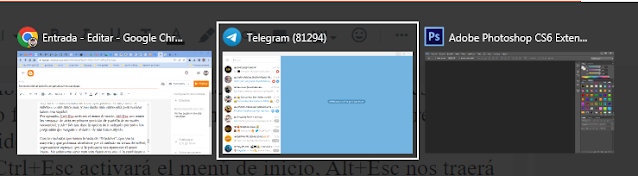
Con los teclados que tienen la tecla de “Windows”, que son la mayoría y que podemos identificar por el símbolo en forma de trébol, seguramente sepamos que si la pulsamos nos aparecerá el menú inicio. No solamente sirve para esta función ya que si la combinamos con otras teclas, podemos hacer varias cosas.
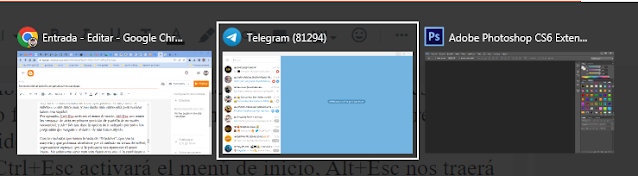
Con los teclados que tienen la tecla de “Windows”, que son la mayoría y que podemos identificar por el símbolo en forma de trébol, seguramente sepamos que si la pulsamos nos aparecerá el menú inicio. No solamente sirve para esta función ya que si la combinamos con otras teclas, podemos hacer varias cosas.
Para facilitar la explicación, llamaremos a esta tecla ‘W’:
W+e – abre una sesión de Windows Explorer
W+f – abre una ventana de búsqueda
W+Ctrl+f - Empieza una búsqueda de un ordenador en red
W+M – minimiza todas las ventanas para limpiar la pantalla
W+Shift+M – restaura todas las ventanas minimizadas
W+r – abre la ventana de “ejecutar”
W+F1 abre la ventana de ayuda
Como puedes ver, el uso del ratón es de gran ayuda pero no es imprescindible.
W+e – abre una sesión de Windows Explorer
W+f – abre una ventana de búsqueda
W+Ctrl+f - Empieza una búsqueda de un ordenador en red
W+M – minimiza todas las ventanas para limpiar la pantalla
W+Shift+M – restaura todas las ventanas minimizadas
W+r – abre la ventana de “ejecutar”
W+F1 abre la ventana de ayuda
Como puedes ver, el uso del ratón es de gran ayuda pero no es imprescindible.
No es mala idea familiarizarnos con las funciones del teclado, o al menos con los más relevantes, ya que no sería la primera vez el ratón se estropea por el motivo que sea y debemos continuar manejando el ordenador. Conociendo las funciones básicas para movernos por el sistema, nos asegura que nunca nos quedaremos con los brazos cruzados.



